Der kostenlose Scanner prüft, ob Ihr Computer infiziert ist.
JETZT ENTFERNENUm das Produkt mit vollem Funktionsumfang nutzen zu können, müssen Sie eine Lizenz für Combo Cleaner erwerben. Auf 7 Tage beschränkte kostenlose Testversion verfügbar. Eigentümer und Betreiber von Combo Cleaner ist RCS LT, die Muttergesellschaft von PCRisk.
Was ist Kraken Cryptor?
Kranken Cryptor ist hochriskante Erpressersoftware, die durch den Malware-Sicherheitsforscher Jakob Kroustek entdeckt wurde. Sofort nach der Infiltration, verschlüsselt Kraken Cryptor die meisten gespeicherten Dateien und nennt Sie nach dem Muster "[file_number]-Lock.onion“ um.
Zum Beispiel würden die Namen von verschlüsselten Dateien "00000000-Lock.onion", "00000001-Lock.onion", "00000002-Lock.onion“, und so weiter, werden. Verschlüsselte Daten werden unbrauchbar und sind nicht zu unterscheiden.
Nach erfolgreicher Verschlüsselung erzeugt Kraken Cryptor eine Textdatei („# How to Decrypt Files.txt“) und platziert eine Kopie in alle bestehenden Ordner.
Wie bei den meisten Erpressersoftware, liefert die Kraken Cryptor Textdatei eine Nachricht, die Opfer über die Verschlüsselung informiert und sie auffordert, für ein Entschlüsselungs-Tool zu zahlen, um ihre Daten wiederherzustellen. Derzeit ist nicht bekannt, welche Art der Kryptographie (symmetrisch oder asymmetrisch) Kraken Cryptor verwendet.
Auf jeden Fall wird ein einzigartiger Schlüssel für jedes Opfer erzeugt. Die Wiederherstellung der Dateien ohne diesen Schlüssel ist unmöglich. Cyberkriminelle speichern Schlüssel auf einem externen Server.
Um ihre Schlüssel zu erhalten (oder vielmehr das Entschlüsselungs-Tool mit eingebetteten Schlüsseln), müssen Opfer ein Lösegeld von .125 Bitcoin (derzeit in Höhe von ca. $830) bezahlen. Trotzdem sollten Sie wissen, dass man Cyberkriminellen niemals vertrauen kann. Daher sollten Sie niemals versuchen, diese Personen zu kontaktieren.
Die Forschung zeigte, dass Entwickler von Erpressersoftware Opfer oft ignorieren, sobald Zahlung eingegangen ist. Die Zahlung bringt normalerweise kein positives Ergebnis und die Benutzer werden betrogen.
Leider gibt es keine Tools, die die Kraken Cryptor Verschlüsselung knacken und Daten kostenlos wiederherstellen können. Es gibt nur eine Möglichkeit, dieses Problem zu lösen - alles aus einer Sicherung wiederherzustellen.
Bildschirmkopie einer Nachricht, die Benutzer auffordert, ein Lösegeld zu zahlen, um ihre betroffenen Daten zu entschlüsseln:
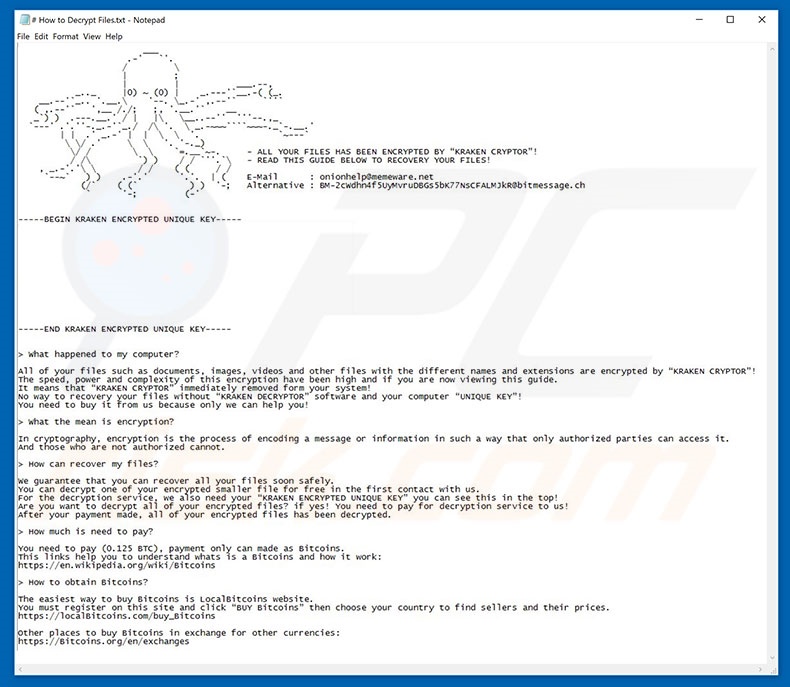
Kraken Cryptor ist praktisch identisch mit RYUK, Xorist, ShutUpAndDance und dutzenden anderen Erpressersoftware-artigen Viren. Die Forschung zeigt, dass obwohl diese Viren von verschiedenen Cyberkriminellen entwickelt werden, verhalten sie sich identisch.
Alle verschlüsseln Daten und verlangen Lösegeld. Tatsächlich gibt es nur zwei Hauptunterschiede: 1) Die Höhe des Lösegelds und 2) die Art des verwendeten Verschlüsselungsalgorithmus. Leider benutzen viele Erpressersoftware-Infektionen Algorithmen, die einzigartige Entschlüsselungsschlüssel erzeugen (z.B. RSA, AES und so weiter).
Daher ist die manuelle Wiederherstellung von Daten, außer dass der Virus nicht völlig entwickelt ist oder bestimmte Fehler aufweist, ohne Mitwirken der Entwickler unmöglich (diese Personen zu kontaktieren wird nicht empfohlen). Erpressersoftware ist einer der Hauptgründe warum man regelmäßige Datensicherungen durchführen sollte.
Es ist jedoch sehr wichtig, sie auf einem externen Server oder ein nicht verbundenes Gerät zu speichern, da Datensicherungen sonst mit den regelmäßigen Daten verschlüsselt werden.
Wie hat Erpressersoftware meinen Computer infiziert?
Cyberkriminelle vermehren Malware auf verschiedene Arten, von denen diese die fünf beliebtesten sind: 1.) gefälschte Software Updater; 2) Peer-to-Peer [P2P] Netzwerke [torrents, eMule, etc.]; 3) Software Downloadquellen Dritter [kostenlose File Hosting Webseiten, Freeware Download- Webseiten, etc.]; 4) Spam-E-Mail-Kampagnen [bösartige Anhänge], und; 5) Trojaner. Gefälschte Updater infizieren das System, indem sie veraltete Softwarefehler ausnutzen oder einfach Malware anstatt Updates herunterladen und installieren.
P2P Netzwerke und andere inoffizielle Downloadquellen zeigen Malware als legitime Software an, wodurch Benutzer zum Herunterladen und der Installation von Viren verleitet werden. Infizierte Anhänge sind normalerweise in MS Office Dokumenten. Nach dem Öffnen laden sie heimlich Malware herunter und installieren sie. Trojaner öffnen einfach „Hintertüren“ für andere Viren, damit sie das System infiltrieren können.
| Name | Kraken Cryptor Virus |
| Art der Bedrohung | Ransomware, Kryptovirus, Dateiensperre |
| Symptome | Auf Ihrem Computer gespeicherte Dateien können nicht geöffnet werden, früher funktionsfähige Dateien haben nun eine andere Erweiterung, z.B. my.docx.locked. Eine Lösegeldforderung wird auf Ihrem Desktop angezeigt. Cyberkriminelle fordern ein Lösegeld (normalerweise in Bitcoins), um Ihre Dateien freizuschalten. |
| Verbreitungsmethoden | Infizierte E-Mail-Anhänge (Makros), Torrent-Websites, bösartige Werbung. |
| Schaden | Alle Dateien sind verschlüsselt und können nicht ohne Lösegeldzahlung geöffnet werden. Zusätzliche Passwortdiebstähle von Trojanern und Malware-Infektionen können zusammen mit einer Ransomware-Infektion installiert werden. |
| Entfernung |
Um mögliche Malware-Infektionen zu entfernen, scannen Sie Ihren Computer mit einer legitimen Antivirus-Software. Unsere Sicherheitsforscher empfehlen die Verwendung von Combo Cleaner. Combo Cleaner herunterladenDer kostenlose Scanner überprüft, ob Ihr Computer infiziert ist. Um das Produkt mit vollem Funktionsumfang nutzen zu können, müssen Sie eine Lizenz für Combo Cleaner erwerben. Auf 7 Tage beschränkte kostenlose Testversion verfügbar. Eigentümer und Betreiber von Combo Cleaner ist RCS LT, die Muttergesellschaft von PCRisk. |
Wie schützt man sich vor Erpressersoftware Infektionen?
Um eine Systeminfektion zu vermeiden, sollten Sie beim Surfen im Internet und beim Download/der Installation/Aktualisierung von Software sehr vorsichtig sein. Laden Sie Software nur von offiziellen Quellen herunter und mit direkten Download-Links.
Downloader/Installationsprogramme Dritter beinhalten oft betrügerische Apps, weshalb sie nie benutzt werden sollten. Die gleiche Regel gilt für die Aktualisierung von Software. Die installierten Anwendungen auf dem neuesten Stand zu halten ist sehr wichtig. Dies sollte jedoch nur über offizielle Updaters oder vorhandene Funktionen erreicht werden.
Überlegen Sie es sich gut, bevor Sie E-Mail Anhänge öffnen. Dateien, die irrelevant erscheinen oder von einer verdächtigen/unbekannten E-Mail-Adresse empfangen wurde, sollten nie geöffnet werden. Die Gegenwart eines legitimen Antivirus/Anti-Spyware-Programms ist auch sehr wichtig.
Der Hauptgrund für Computerinfektionen ist ein Mangel an Wissen und fahrlässiges Verhalten. Der Schlüssel zur Computersicherheit ist Vorsicht. Wenn Ihr Computer bereits mit Kraken Cryptor infiziert ist, empfehlen wir einen Scan mit Combo Cleaner Antivirus für Windows durchzuführen, um diese Erpressersoftware automatisch zu entfernen.
Text, der in der Kraken Cryptor Erpressersoftware Textdatei angezeigt wird ("# How to Decrypt Files.txt"):
Alternative : BM-2cWdhn4f5UyMvruDBGs5bK77NsCFALMJkR@bitmessage.ch
* DON'T ASK PEOPLE OR DATA RECOVERY CENTERS, THEY CANNOT DIRECT DECRYPT YOUR FILES AND CONTACT WITH US, THEY ARE MAY ADD EXTRA CHARGE!
* DON'T MODIFY KRAKEN ENCRYPTED UNIQUE KEY!
* DON'T MODIFY OR RENAME ENCRYPTED FILES!
* DON'T USE THIRD-PARTY OR PUBLIC TOOLS/SOFTWARE TO DECRYPT YOUR FILES, THIS CAUSE DAMAGE YOUR FILES PERMANENTLY!
- Also, our policy is obvious: NO PAYMENT! NO DECRYPT!, if you do not have the ability to pay, we review your terms.
- Project KRAKEN CRYPTOR doesn't damage any of your files, this action is reversible if you follow the instructions above.
READ THIS GUIDE BELOW TO RECOVERY YOUR FILES!
> Additional
> Attention
> How can recover my files?
> How much is need to pay?
> How to obtain Bitcoins?
> What happened to my computer?
> What the mean is encryption?ALL YOUR FILES HAS BEEN ENCRYPTED BY KRAKEN CRYPTOR!
What happened to my computer?
All of your files such as documents, images, videos and other files with the different names and extensions are encrypted by KRAKEN CRYPTOR!
The speed, power and complexity of this encryption have been high and if you are now viewing this guide.
It means that KRAKEN CRYPTOR immediately removed form your system!No way to recovery your files without KRAKEN DECRYPTOR software and your computer UNIQUE KEY!
You need to buy it from us because only we can help you!What the mean is encryption?
In cryptography, encryption is the process of encoding a message or information in such a way that only authorized parties can access it.
And those who are not authorized cannot.How can recover my files?
We guarantee that you can recover all your files soon safely.
You can decrypt one of your encrypted smaller file for free in the first contact with us.
For the decryption service, we also need your KRAKEN ENCRYPTED UNIQUE KEY you can see this in the top!
Are you want to decrypt all of your encrypted files? if yes! You need to pay for decryption service to us!
After your payment made, all of your encrypted files has been decrypted.
How much is need to pay?You need to pay (0.125 BTC), payment only can made as Bitcoins.
This links help you to understand whats is a Bitcoins and how it work:
hxxps://en.wikipedia.org/wiki/BitcoinsHow to obtain Bitcoins?
The easiest way to buy Bitcoins is LocalBitcoins website.
You must register on this site and click BUY Bitcoins then choose your country to find sellers and their prices.
hxxps://localBitcoins.com/buy_BitcoinsOther places to buy Bitcoins in exchange for other currencies:
hxxps://Bitcoins.org/en/exchanges
Attention* DON'T MODIFY OR RENAME ENCRYPTED FILES!* DON'T MODIFY KRAKEN ENCRYPTED UNIQUE KEY!* DON'T USE THIRD-PARTY OR PUBLIC TOOLS/SOFTWARE TO DECRYPT YOUR FILES, THIS CAUSE DAMAGE YOUR FILES PERMANENTLY!* DON'T ASK PEOPLE OR DATA RECOVERY CENTERS, THEY CANNOT DIRECT DECRYPT YOUR FILES AND CONTACT WITH US, THEY ARE MAY ADD EXTRA CHARGE!> Additional- Project KRAKEN CRYPTOR doesn't damage any of your files, this action is reversible if you follow the instructions above.- Also, our policy is obvious: NO PAYMENT! NO DECRYPT!, if you do not have the ability to pay, we review your terms.
E-Mail : onionhelp@memeware.net
After your payment made, all of your encrypted files has been decrypted.
All of your files such as documents, images, videos and other files with the different names and extensions are encrypted by KRAKEN CRYPTOR!
And those who are not authorized cannot.
Are you want to decrypt all of your encrypted files? if yes! You need to pay for decryption service to us!
For the decryption service, we also need your KRAKEN ENCRYPTED UNIQUE KEY you can see this in the top!
hxxps://Bitcoins.org/en/exchanges
hxxps://en.wikipedia.org/wiki/Bitcoins
hxxps://localBitcoins.com/buy_Bitcoins
In cryptography, encryption is the process of encoding a message or information in such a way that only authorized parties can access it.
It means that KRAKEN CRYPTOR immediately removed form your system!
No way to recovery your files without KRAKEN DECRYPTOR software and your computer UNIQUE KEY!
Other places to buy Bitcoins in exchange for other currencies:
The easiest way to buy Bitcoins is LocalBitcoins website.
The speed, power and complexity of this encryption have been high and if you are now viewing this guide.
This links help you to understand whats is a Bitcoins and how it work:
We guarantee that you can recover all your files soon safely.
You can decrypt one of your encrypted smaller file for free in the first contact with us.
You must register on this site and click BUY Bitcoins then choose your country to find sellers and their prices.
You need to buy it from us because only we can help you!
You need to pay (0.125 BTC), payment only can made as Bitcoins.
Bildschirmkopie der von Kraken Cryptor verschlüsselten Dateien ("[file_number]-Lock.onion“ Dateinamenmuster):
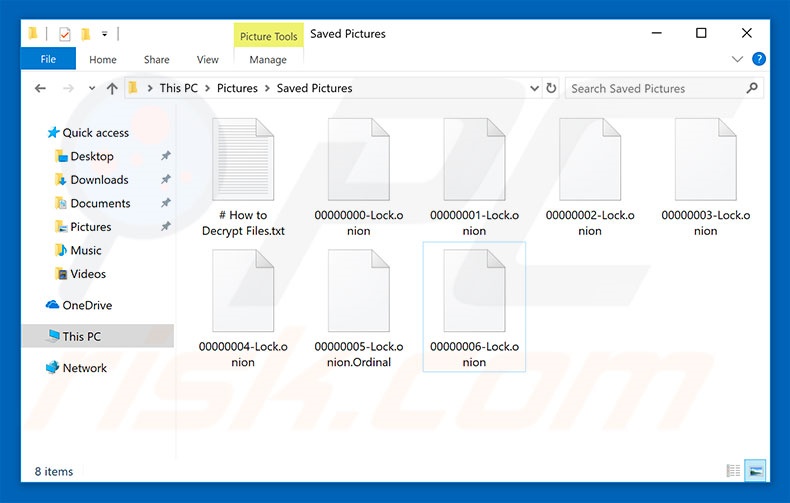
Aktualisiert 14. September 2018: Cyberkriminelle haben diese Erpressersoftware aktualisiert. Dieses Update wurde durch den Sicherheitsforscher MalwareHunterTeam erkannt. Er heißt jetzt KRAKEN CRYPTOR 1.5. Eine Lösegeld-fordernde Nachricht wird jetzt unter # How to Decrypt Files.html angezeigt:
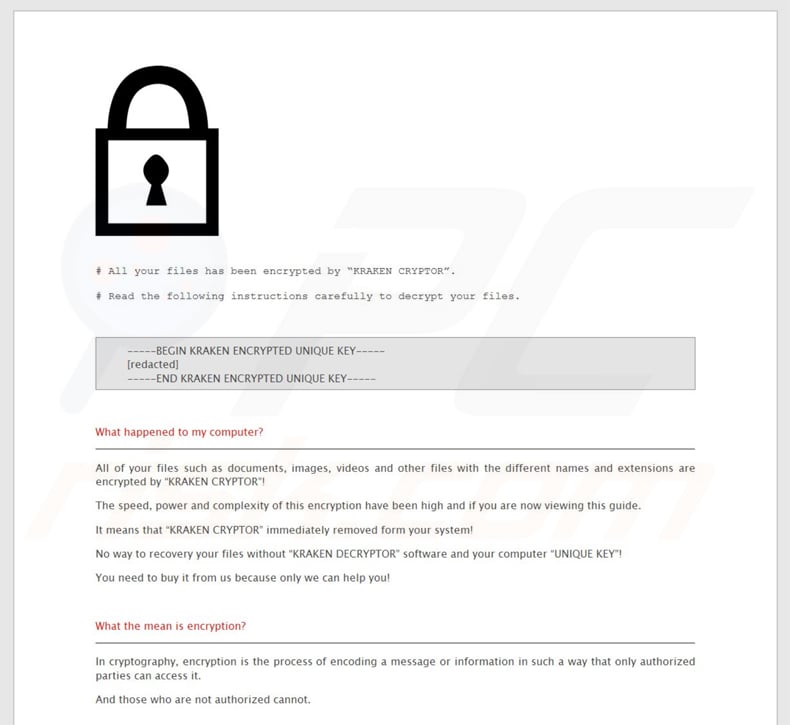
Kraken Cryptor Erpressersoftware Entfernung:
Umgehende automatische Entfernung von Malware:
Die manuelle Entfernung einer Bedrohung kann ein langer und komplizierter Prozess sein, der fortgeschrittene Computerkenntnisse voraussetzt. Combo Cleaner ist ein professionelles, automatisches Malware-Entfernungstool, das zur Entfernung von Malware empfohlen wird. Laden Sie es durch Anklicken der untenstehenden Schaltfläche herunter:
LADEN Sie Combo Cleaner herunterIndem Sie Software, die auf dieser Internetseite aufgeführt ist, herunterladen, stimmen Sie unseren Datenschutzbestimmungen und Nutzungsbedingungen zu. Der kostenlose Scanner überprüft, ob Ihr Computer infiziert ist. Um das Produkt mit vollem Funktionsumfang nutzen zu können, müssen Sie eine Lizenz für Combo Cleaner erwerben. Auf 7 Tage beschränkte kostenlose Testversion verfügbar. Eigentümer und Betreiber von Combo Cleaner ist RCS LT, die Muttergesellschaft von PCRisk.
Das Video zeigt, welche Schritte im Falle einer Ransomware-Infektion unternommen werden sollten:
Schnellmenü:
- Was ist Kraken Cryptor Virus?
- SCHRITT 1. Ransomware den Behörden melden.
- SCHRITT 2. Isolation des infizierten Geräts.
- SCHRITT 3. Die Ransomware-Infektion erkennen.
- SCHRITT 4. Nach Entschlüsselungswerkzeugen für Ransomware suchen.
- SCHRITT 5. Dateien mit Datenwiederherstellungswerkzeugen wiederherstellen.
- SCHRITT 6. Datensicherungen erzeugen.
Wenn Sie Opfer eines Ransomware-Angriffs sind, empfehlen wir, dass Sie diesen Vorfall den Behörden melden. Indem Sie den Strafverfolgungsbehörden diese Informationen zur Verfügung stellen, helfen Sie Cyberkriminalität zu verfolgen und möglicherweise bei der Anklage gegen die Angreifer zu helfen. Hier ist eine Liste von Behörden, an die Sie einen Ransomware-Angriff melden sollten. Für die vollständige Liste örtlicher Cybersicherheitszentren und Informationen darüber, wie Sie einen Ransomware-Angriffe melden sollten, lesen Sie diesen Artikel.
Liste örtlicher Behörden, an die Ransomware-Angriffe gemeldet werden sollten (wählen Sie eine abhängig von Ihrer Heimatadresse):
USA - Internet Crime Complaint Centre IC3
Vereinigtes Königreich - Action Fraud
Spanien - Policía Nacional
Frankreich - Ministère de l'Intérieur
Deutschland - Polizei
Italien - Polizia di Stato
Die Niederlande - Politie
Polen - Policja
Portugal - Polícia Judiciária
Isolation des infizierten Geräts:
Einige Ransomware-artige Infektionen werden entwickelt, um Dateien innerhalb externer Speichergeräte zu verschlüsseln und sich sogar im gesamten lokalen Netzwerk zu verbreiten. Aus diesem Grund ist es sehr wichtig das infizierte Gerät (Computer) so bald wie möglich zu isolieren.
Schritt 1: Trennen Sie das Gerät vom Internet.
Der einfachste Weg einen Computer vom Internet zu trennen ist, das Ethernet-Kabel von der Hauptplatine zu trennen. Einige Geräte sind jedoch über ein drahtloses Netzwerk verbunden und für einige Benutzer (speziell diejenigen, die nicht besonders technisch versiert sind), kann das Trennen von Kabeln Probleme bereiten. Daher können Sie das System auch manuell über die Systemsteuerung trennen:
Navigieren Sie zu „Systemsteuerung", klicken Sie auf die Suchleiste in der oberen rechten Ecke des Bildschirms, geben Sie „Netzwerk- und Freigabecenter" ein und wählen Sie Suchergebnis:

Klicken Sie auf die Option „Adaptereinstellungen ändern“ in der oberen linken Ecke des Fensters:

Klicken Sie mit der rechten Maustaste auf jeden Verbindungspunkt und wählen Sie „Deaktivieren“ aus. Nach der Deaktivierung, wird das System nicht mehr mit dem Internet verbunden sein. Um die Verbindungspunkt wieder zu aktivieren, klicken Sie einfach erneut mit der rechten Maustaste darauf und wählen Sie „Aktivieren“.

Wie oben erwähnt, könnte Ransomware Daten verschlüsseln und alle Speichergeräte infiltrieren, die mit dem Computer verbunden sind. Aus diesem Grund sollten alle externen Speichergeräte (USB-Sticks, tragbare Festplatten, etc.) sofort getrennt werden. Wir raten Ihnen jedoch dringend, jedes Gerät vor dem Trennen auszuwerfen, um Datenkorruption zu vermeiden:
Navigieren Sie zu „Mein Computer“, klicken Sie mit der rechten Maustaste auf jedes verbundene Gerät und wählen Sie „Auswerfen“ aus:

Schritt 3: Melden Sie sich von allen Cloud-Speicherkonten ab.
Einige Ransomware-Arten könnten Software entführen, die mit Daten innerhalb ‚“der Cloud“ zu tun hat. Daher könnten die Daten korrupt/verschlüsselt sein. Aus diesem Grund sollten Sie sich bei allen Cloud-Speicherkonten, innerhalb von Browsern und verwandter Software, abmelden. Sie sollten auch erwägen die Cloud-Management-Software vorübergehend zu deinstallieren, bis die Infektion vollständig entfernt ist.
Erkennung der Ransomware-Infektion:
Um ordnungsgemäß mit einer Infektion umzugehen, muss man sie zuerst erkennen. Einige Ransomware-Infektion verwenden Lösegeldfordernde Nachrichten als Einleitung (sie die WALDO Ransomware Textdatei unten).

Dies ist jedoch selten. In dem meisten Fällen liefern Ransomware-Infektion direktere Nachrichten, die einfach besagen, dass Daten verschlüsselt sind und dass die Opfer irgendein Lösegeld zahlen müssen. Bedenken Sie, dass Ransomware-artige Infektionen typischerweise Nachrichten mit verschiedenen Dateinamen erzeugen (zum Beispiel „_readme.txt“, „READ-ME.txt“, „DECRYPTION_INSTRUCTIONS.txt“, „DECRYPT_FILES.html“, etc.). Daher scheint die Nutzung der Lösegeldnachricht ein guter Weg zu sein, die Infektion zu erkennen. Das Problem ist, dass die meisten dieser Namen allgemein sind und einige Infektionen die gleichen Namen verwenden, obwohl die gelieferten Nachrichten verschieden sind und die Infektionen selbst sind nicht verwandt. Daher kann die Verwendung des Dateinamens der Nachricht ineffektiv sein und sogar zum dauerhaften Datenverlust führen (zum Beispiel indem man versucht Daten mit Werkzeugen für unterschiedliche Ransomware-Infektionen zu entschlüsseln. Benutzer beschädigen wahrscheinlich Dateien dauerhaft und die Entschlüsselung wird nicht mehr möglich sein, sogar mit dem richtigen Werkzeug).
Ein weiterer Weg eine Ransomware-Infektion zu erkennen ist die Prüfung der Dateierweiterung, die jeder verschlüsselten Datei anhängt. Ransomware-Infektionen werden oft nach der Erweiterung benannt, die sie anhängen (siehe von Qewe Ransomware verschlüsselte Dateien unten).

Diese Methode ist jedoch nur effektiv, wenn die angehängte Erweiterung einzigartig ist - viele Ransomware-Infektion hängen eine allgemeine Erweiterung an (zum Beispiel „.encrypted“, „.enc“, „.crypted“, „.locked“, etc.). In diesen Fällen wird die Erkennung von Ransomware durch ihre angehängte Erweiterung unmöglich.
Einer der leichtesten und schnellsten Wege, um eine Ransomware-Infektion zu erkennen, ist die Benutzung der ID Ransomware Webseite. Dieser Dienst unterstützt die meisten bestehenden Ransomware-Infektionen. Die Opfer laden einfach eine Lösegeldnachricht hoch und/oder eine verschlüsselte Datei (wir raten Ihnen, wenn möglich, beides hochzuladen).

Die Ransomware wird innerhalb von Sekunden erkannt und Ihnen werden verschiedene Details geboten, wie der Name der Malware-Familie, zu der die Infektion gehört, ob sie entschlüsselbar ist und so weiter.
Beispiel 1 (Qewe [Stop/Djvu] Ransomware):

Beispiel 2 (.iso [Phobos] Ransomware):

Wenn Ihre Daten durch eine Ransomware verschlüsselt sind, die nicht von ID Ransomware unterstützt wird, können Sie im Internet suchen, indem Sie bestimmte Schlüsselwörter benutzen (zum Beispiel Titel der Lösegeldnachricht, Dateierweiterung, bereitgestellte Kontakt-E-Mails, Kryptowallet Adressen, etc.)
Nach Ransomware-Entschlüsselungswerkzeugen suchen:
Verschlüsselungsalgorithmen, die von den meisten Ransomware-artigen Infektionen benutzt werden, sind sehr ausgefeilt und, falls die Verschlüsselung ordnungsgemäß ausgeführt wird, kann nur der Entwickler die Daten wiederherstellen. Der Grund dafür ist, dass die Verschlüsselung eine speziellen Schlüssel erfordert, der während der Verschlüsselung erzeugt wird. Daten ohne den Schlüssel wiederherzustellen ist unmöglich. In den meisten Fällen speichern Cyberkriminelle Schlüssel auf einem externen Server, anstatt die infizierte Maschine als Host zu benutzen. Dharma (CrySis), Phobos und andere Familien hochentwickelter Ransomware-Infektionen sind praktisch fehlerlos, weshalb Daten, ohne Mitwirken der Entwickler wiederherzustellen, einfach unmöglich ist. Trotzdem gibt es Dutzende von Ransomware-artigen Infektionen, die schlecht entwickelt sind und mehrere Fehler enthalten (zum Beispiel die Benutzung identischer Verschlüsselungs-/Entschlüsselungschlüssel für jedes Opfer, örtlich gespeicherte Schlüssel, etc.). Daher prüfen Sie immer auf verfügbare Entschlüsselungswerkzeuge für jede Ransomware, die Ihren Computer infiltriert.
Das richtige Entschlüsselungswerkzeug im Internet zu finden, kann sehr frustrierend sein. Aus diesen Grund empfehlen wir die Benutzung von No More Ransom Project wo die Identifizierung der Ransomware-Infektion nützlich ist. Die Webseite "No More Ransom Project" enthält eine Abschnitt "Entschlüsselungswerkzeuge" mit einer Suchleiste. Geben Sie den Namen der erkannten Ransomware ein und alle verfügbaren Entschlüsselungswerkzeuge (wenn es sie gibt) werden aufgeführt.

Dateien mit Datenwiederherstellungswerkzeugen wiederherstellen:
Abhängig von der Situation (Qualität der Ransomware-Infektion, Art des verwendeten Verschlüsselungsalgorithmus, etc.), könnte die Wiederherstellung der Daten mit bestimmten Drittparteien-Werkzeugen möglich sein. Daher raten wir Ihnen das von CCleaner entwickelte Werkzeug Recuva zu verwenden. Dieses Werkzeug unterstützt über tausend Datentypen (Grafiken, Video, Audio, Dokumente, etc.) und ist sehr intuitiv (geringes Wissen reicht, um Daten wiederherzustellen). Zusätzlich ist die Wiederherstellungsfunktion völlig kostenlos.
Schritt 1: Führen Sie eine Scan durch.
Führen Sie die Recuva Anwendung aus und befolgen Sie den Assistenten. Sie werden mit mehreren Fenstern aufgefordert, die Ihnen ermöglichen zu wählen, nach welchen Dateitypen Sie suchen, welche Orte gescannt werden sollten, etc. Sie müssen nur die Optionen wählen, die Sie suchen und mit dem Scan beginnen. Wir raten Ihnen den "Vollständigen Scan" zu aktivieren, bevor Sie starten, da sonst die Möglichkeiten der Anwendung zum Scannen eingeschränkt werden.

Warten Sie, bis Recuva den Scan abgeschlossen hat. Die Dauer des Scans hängt vom Volumen der Dateien ab (sowohl in Quantität als auch Größe), die Sie scannen (zum Beispiel der Scan mehrerer hundert Gigabyte könnte über eine Stunde dauern). Seien Sie daher während des Scanprozesses geduldig. Wir raten auch davon ab, bestehende Dateien zu modifizieren oder zu löschen da dies den Scan stören kann. Wenn Sie zusätzliche Daten hinzufügen, (zum Beispiel Dateien/Inhalte herunterladen) während Sie scannen, wird dies den Prozess verlängern:

Schritt 2: Daten wiederherstellen.
Nachdem der Prozess abgeschlossen ist, wählen Sie die Ordner/Dateien, die Sie wiederherstellen möchten und klicken Sie einfach auf "Wiederherstellen". Beachten Sie, dass auf Ihr Speicherlaufwerk einigen freien Platz braucht, um Daten wiederherzustellen:

Datensicherungen erzeugen:
Ordnungsgemäßes Dateimanagement und das Erstellen von Datensicherungen sind unerlässlich für die Datensicherheit. Daher sollten Sie immer sehr vorsichtig sein und vorausdenken.
Partitionsverwaltung: Wir empfehlen, dass Sie Ihre Daten in mehrfachen Partitionen speichern und es vermeiden wichtige Dateien innerhalb der Partition zu speichern, die das vollständige Betriebssystem enthält. Wenn Sie in eine Situation kommen, in der Sie das System nicht hochfahren können und gezwungen sind, die Festplatte, die auf dem das Betriebssystem installiert, ist zu formatieren (hier verstecken sich in den meisten Fällen Malware-Infektionen), werden alle Daten verlieren, die auf dieser Festplatte gespeichert sind. Dies ist der Vorteil mehrfacher Partitionen: Wenn Sie das gesamte Speichergerät einer einzelnen Partition zugewiesen haben, sind Sie gezwungen alles zu löschen, aber die Erzeugung mehrfacher Partitionen und die ordnungsgemäße Zuweisung der Daten macht es Ihnen möglich, solche Probleme zu vermeiden. Sie können eine einzelne Partition leicht formatieren ohne die anderen zu beeinflussen. Daher wird eine gereinigt, die anderen bleiben unberührt und Ihre Daten werden gespeichert. Die Partitionsverwaltung ist sehr einfach und Sie können alle nötigen Informationen auf der Microsoft Dokumentationswebseite finden.
Datensicherungen: Eine der zuverlässigsten Datensicherungsmethoden ist die Verwendung eines externen Speichergeräts und dies zu trennen. Kopieren Sie Ihre Daten auf eine externe Festplatte, USB-Stick, SSD, HDD oder jedes andere Speichermedium. Trennen und speichern Sie es an einem warmen Ort, vor direkter Sonneneinstrahlung und extremen Temperaturen geschützt. Diese Methode ist jedoch ziemlich effizient, da Datensicherungen und Updates regelmäßig gemacht werden müssen. Sie können auch einen Cloud-Dienst oder einen externen Server benutzen. Hier ist eine Internetverbindung nötig, bei der es immer die Möglichkeit einer Sicherheitslücke gibt, obwohl das selten vorkommt.
Wir empfehlen die Nutzung von Microsoft OneDrive zur Sicherung Ihrer Dateien. OneDrive lässt Sie Ihre persönlichen Dateien und Daten in der Cloud speichern, Dateien über mehrere Computer und Mobilgeräte hinweg zu synchronisieren, ermöglicht Ihnen den Zugriff auf und die Bearbeitung Ihrer Dateien von all Ihren Windows-Geräten. OneDrive lässt Sie Dateien speichern, teilen und eine Vorschau erstellen, auf den Downloadverlauf zugreifen, Dateien bewegen, löschen und umbenennen, sowie neue Ordner zu erstellen und vieles mehr.
Sie können Ihre wichtigsten Ordner und Dateien auf Ihrem PC sichern (Ihren Desktop, Dokument und Bilderordner). Einige der bemerkenswertesten Merkmale von OneDrive sind die Datei-Versionierung, die ältere Versionen von Dateien für bis zu 30 Tage erhält. OneDrive hat einen Papierkorb, in dem alle Ihre gelöschten Dateien für begrenzte Zeit gespeichert werden. Gelöschte Dateien werden nicht als Teil der Benutzerzuweisung gezählt.
Der Dienst wird mit HTML5-Technologien erstellt und erlaubt Ihnen das Hochladen von Dateien bis zu 300 MB über Drag und Drop in den Internetbrowser oder bis zu 10 GB über die OneDrive Desktopanwendung. Mit OneDrive können Sie gesamte Ordner als einzelne ZIP-Datei herunterladen, mit bis zu 10.000 Dateien, obwohl 15 GB pro einzelnem Download nicht überschritten werden können.
OneDrive hat 5 GB freien Speicherplatz mit zusätzlichen 100 GB, 1 TB und 6 TB Speicheroptionen, die für eine Gebühr für ein Abonnement verfügbar sind. Sie können einen dieser Speicheroptionen erhalten, indem Sie entweder zusätzlichen Speicher separat oder mit einem Office 365 Abonnement kaufen.
Eine Datensicherungen erstellen:
Der Datensicherungsprozess ist der gleiche für alle Dateitypen und Ordner. So können Sie Ihre Dateien mit Microsoft OneDrive sichern.
Schritt 1: Wählen Sie die Dateien/Ordner, die Sie sichern möchten.

Klicken Sie auf die OneDrive Cloud Schaltfläche, um das OneDrive Menü zu öffnen. In diesem Menü können Sie Ihre Datensicherungseinstellungen individualisieren.

Klicken Sie auf Hilfe und Einstellungen und wählen Sie dann Einstellungen vom Drop-Down-Menü.

Gehen Sie zur Registerkarte Datensicherung und klicken Sie auf Datensicherung verwalten.

In diesem Menü können Sie wählen den Desktop zu sichern und alle seine Dateien und Dokumente und Bilder Ordner, ebenfalls mit alle diesen Dateien in ihnen. Klicken Sie auf Datensicherung starten.
Wenn Sie jetzt eine Datei oder einen Ordner in die Desktop-, Dokumente- und Bilderordner hinzufügen, werden sie automatisch in OneDrive gesichert.
Um Ordner und Dateien nicht in die oben genannten Orte hinzuzufügen, fügen Sie diese manuell hinzu.

Öffnen Sie die Datei-Suchmaschine und navigieren Sie an den Ort des Ordners/der Datei, die Sie sichern möchten. Wählen Sie einen Punkt, klicken Sie mit der rechten Maustaste darauf und klicken Sie auf Kopieren.

Dann navigieren Sie zu OneDrive, klicken Sie mit der rechten Maustaste irgendwo in das Fenster und klicken Sie auf Einfügen. Alternativ können Sie eine Datei einfach in OneDrive ziehen und fallenlassen. OneDrive erzeugt automatisch eine Datensicherung des Ordners/der Datei.

Alle dem OneDrive Ordner hinzugefügten Dateien, werden automatisch in die Cloud gesichert. Der grüne Kreis mit dem Häkchen darin zeigt an, dass die Datei sowohl örtlich als auch auf OneDrive verfügbar ist und dass die Dateiversion für beide gleich ist. Die blaue Cloud-Symbol zeigt an, dass die Datei noch nicht synchronisiert wurde und nur auf OneDrive verfügbar ist. Das Synchronisations-Symbol zeigt an, dass die Datei aktuell synchronisiert wird.

Um auf Dateien zuzugreifen, die nur online auf OneDrive liegen, gehen Sie zum Hilfe und Einstellungen Drop-Down-Menü und wählen Sie Online anzeigen.

Schritt 2: Korrupte Dateien wiederherstellen.
OneDrive stellt sicher, dass die Dateien synchronisiert bleiben, so dass die Version der Datei auf dem Computer die gleich ist, wie die in der Cloud. Wenn Ransomware jedoch Ihre Dateien beschädigt hat, können Sie die OneDrive Versionsverlauf Funktion nutzen, die Ihnen die Wiederherstellung der Versionen vor der Verschlüsselung ermöglicht.
Microsoft 365 hat eine Ransomware-Erkennungsfunktion, die Sie benachrichtig, wenn Ihre OneDrive Dateien angegriffen wurden und führt Sie durch den Prozess Ihre Dateien wiederherzustellen. Es muss gesagt werden, dass Sie, falls Sie keine kostenpflichtiges Abonnement von Microsoft 365 haben, nur eine Erkennung und eine Wiederherstellung kostenlos ist.
Wenn Ihre OneDrive Dateien gelöscht, beschädigt oder durch Malware infiziert werden, können Sie Ihr gesamtes OneDrive auf eine vorherigen Zustand wiederherstellen. So können Sie Ihre gesamte OneDrive wiederherstellen:

1. Wenn Sie mit einem persönlichen Konto angemeldet sind, klicken Sie auf Einstellungen Zahnrad oben auf der Seite. Klicken Sie dann auf Optionen und wählen Sie Ihre OneDrive wiederherstellen aus.
Wenn Sie mit einem Arbeits- oder Schulkonto angemeldet sind, klicken Sie auf Einstellungen Zahnrad oben auf der Seite. Klicken Sie dann auf Ihre OneDrive wiederherstellen.
2. Auf der Seite "Ihre OneDrive wiederherstellen", wählen Sie ein Datum aus der Drop-Down-Liste. Beachten Sie, dass ein Wiederherstellungsdatum für Sie ausgewählt wird, wenn Sie Ihre Dateien nach einer automatischen Ransomware-Erkennungen wiederherstellen.
3. Nachdem Sie alle Dateiwiederherstellungsoptionen konfiguriert haben, klicken Sie auf Wiederherstellen, um alle von Ihnen ausgewählten Aktivitäten rückgängig zu machen.
Der beste Weg Schäden durch Ransomware-Infektionen zu vermeiden ist, regelmäßig aktuelle Datensicherungen vorzunehmen.
Teilen:

Tomas Meskauskas
Erfahrener Sicherheitsforscher, professioneller Malware-Analyst
Meine Leidenschaft gilt der Computersicherheit und -technologie. Ich habe mehr als 10 Jahre Erfahrung in verschiedenen Unternehmen im Zusammenhang mit der Lösung computertechnischer Probleme und der Internetsicherheit. Seit 2010 arbeite ich als Autor und Redakteur für PCrisk. Folgen Sie mir auf Twitter und LinkedIn, um über die neuesten Bedrohungen der Online-Sicherheit informiert zu bleiben.
Das Sicherheitsportal PCrisk wird von der Firma RCS LT bereitgestellt.
Gemeinsam klären Sicherheitsforscher Computerbenutzer über die neuesten Online-Sicherheitsbedrohungen auf. Weitere Informationen über das Unternehmen RCS LT.
Unsere Anleitungen zur Entfernung von Malware sind kostenlos. Wenn Sie uns jedoch unterstützen möchten, können Sie uns eine Spende schicken.
SpendenDas Sicherheitsportal PCrisk wird von der Firma RCS LT bereitgestellt.
Gemeinsam klären Sicherheitsforscher Computerbenutzer über die neuesten Online-Sicherheitsbedrohungen auf. Weitere Informationen über das Unternehmen RCS LT.
Unsere Anleitungen zur Entfernung von Malware sind kostenlos. Wenn Sie uns jedoch unterstützen möchten, können Sie uns eine Spende schicken.
Spenden
▼ Diskussion einblenden